取締役
Jun Nagasawa
2023.05.09 Webプロモーション
GA4でエクスポートしたデータが文字化けした場合の直し方
GA4への切替もあと2ヶ月を切り、アナリティクスを開くとカウントダウンが表示されるなど、
本格的にGA4への移行が待ったなしとなっています。
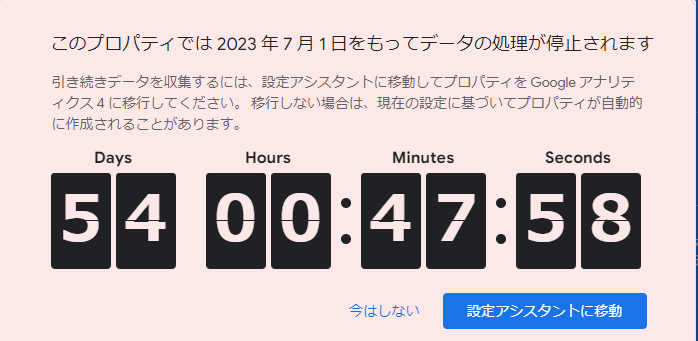
今回は、GA4からエクスポートしたデータが文字化けした際の解消法をご紹介していきます。
GA4データのエクスポートについて
エクスポートについては、レポートタブを開き
画面右上の共有アイコンから「CSV形式でダウンロード」を選択します。
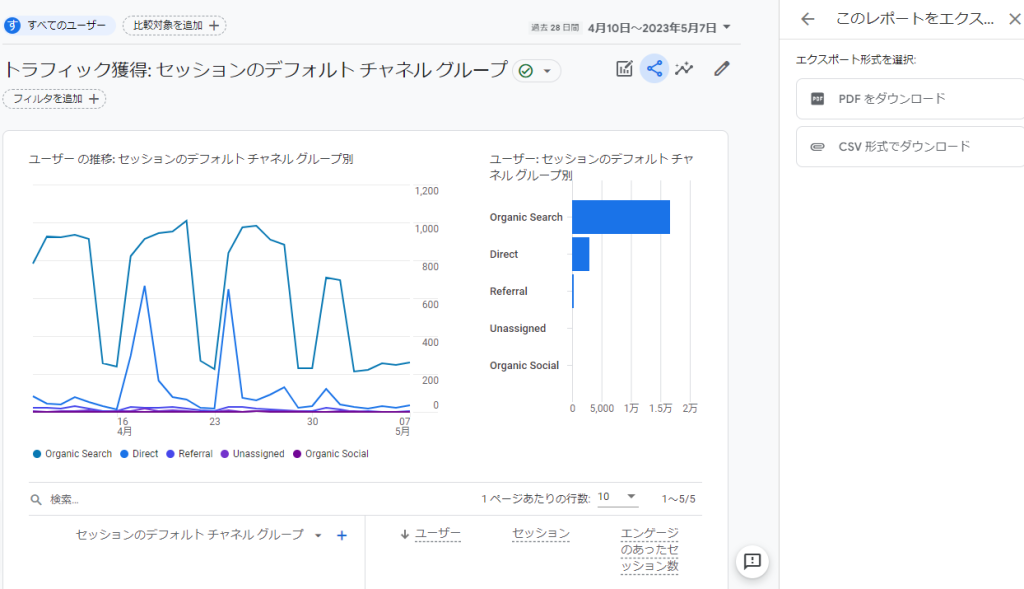
GA4の管理画面では、ショートカットでのコピーができなかったり(右クリックでのコピーは可能)、
正規表現の検索ができなかったりと、これまでと使用感が異なるため、データをエクスポートして編集する機会が増えるのではないでしょうか。
GA4からエクスポートしたデータが文字化けしている
私の環境でGA4からデータをエクスポートすると100%の確率で文字化けします。
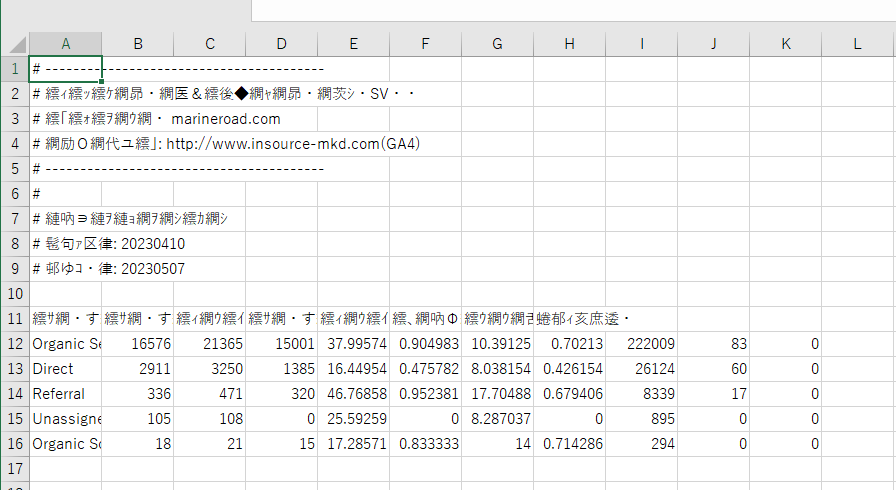
これはエクセルが標準ではUTF-8(文字コード)に対応していないため起こるようです。
文字化けの解消方法
まずはエクスポートしたエクセルファイルを、メモ帳で開きます。
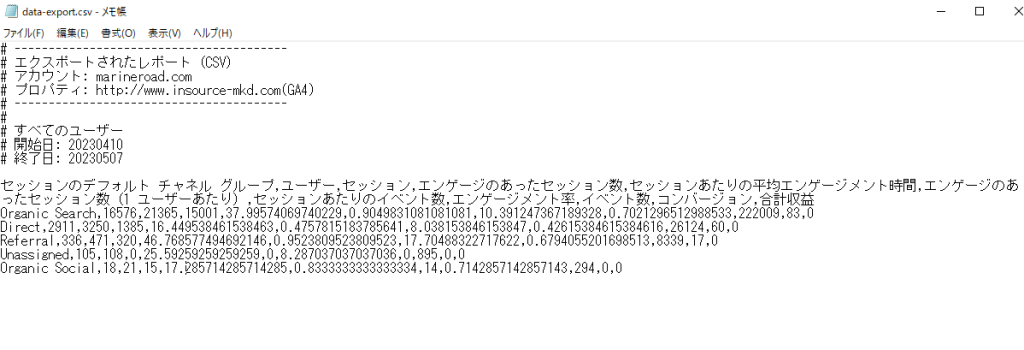
ファイル>名前を付けて保存から 文字コードを「UTF-8」→「ANSI」に変更して保存していください。

保存したファイルを再びエクセルで開くと、文字化けが解消され適切な形でファイルが表示されると思います。
▼▼GA4に関するオンライン無料セミナーを開催▼▼
【無料セミナー】(GA4初学者向け)必要情報の見つけ方をイチから学ぶ
~標準レポート・探索レポートの基本操作付き








